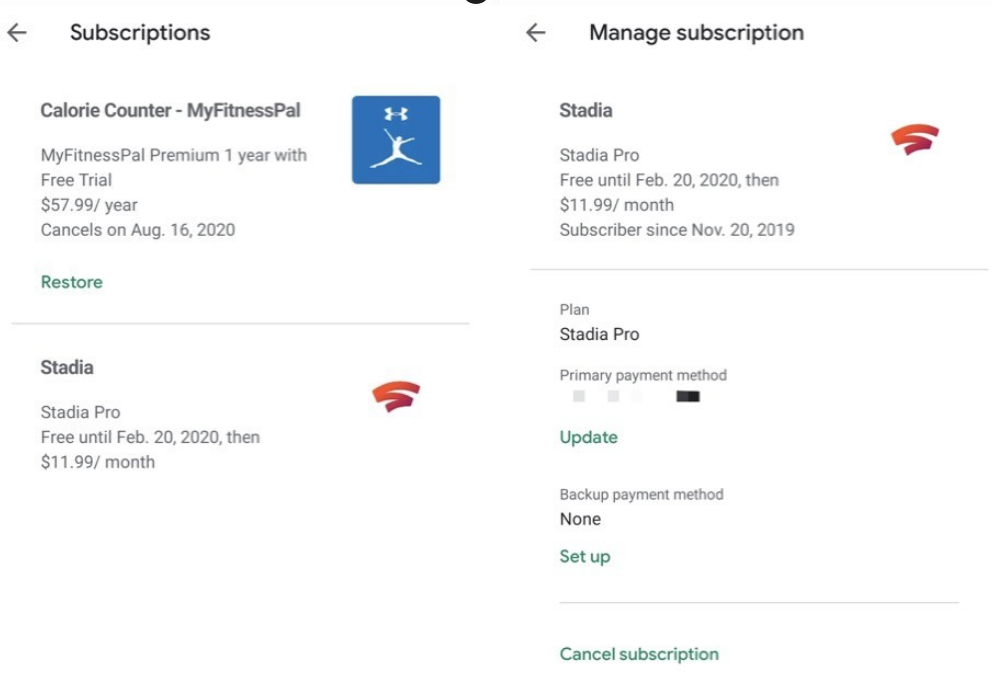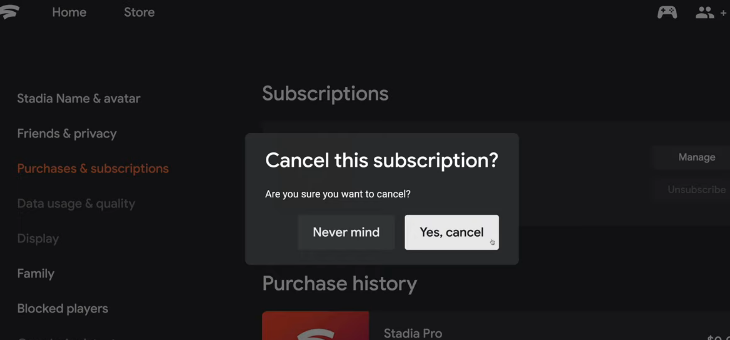Comment annuler un abonnement Stadia Pro, Désabonner facilement
 Ce qu’il y a à savoir
Ce qu’il y a à savoir
- Connectez-vous à votre compte Stadia > Stadia Paramètres > Achats & Abonnements > Désabonner pour annuler votre abonnement.
- Votre abonnement est annulé à partir de la prochaine date de facturation et non de la date à laquelle vous annulez.
- Tous les jeux achetés restent à vous pour jouer indépendamment d’une adhésion Stadia Pro.
Cet article vous montre comment annuler un abonnement Stadia Pro et explique ce qui arrive à tous les jeux achetés que vous pouvez avoir sur Google Stadia, ainsi que toutes les autres restrictions liées à votre compte Google Stadia.
Comment annuler un abonnement Stadia Pro à partir de votre navigateur Web
Si vous avez décidé d’annuler Google Stadia, le processus est assez simple une fois que vous savez où chercher. Voici comment annuler un abonnement Stadia Pro à partir de votre navigateur.
Alors que d’autres navigateurs peuvent fonctionner, Google vous recommande d’utiliser Chrome pour interagir avec toutes les choses Google Stadia.
- Rendez-vous sur le site de Stadia.
- Cliquez sur Connectez-vous pour vous connecter.
- Cliquez sur votre image de profil.
- Cliquez sur Paramètres stadia.
- Cliquez sur Achats et abonnements.
- Cliquez sur Désabonner.
- Cliquez sur l’une des options pour expliquer pourquoi vous annulez.
- Cliquez ensuite.
- Cliquez sur Oui, Annuler.
- Votre compte est maintenant annulé à votre prochaine date de facturation.
Comment annuler un abonnement Stadia Pro à partir de l’application Stadia
Si vous souhaitez annuler votre abonnement Google Stadia via l’application Stadia, le processus est similaire. Voici comment annuler l’abonnement Stadia via votre téléphone.
Le processus est le même sur Android et iOS avec les captures d’écran démontrant la version iOS de Google Stadia.
- Ouvrez l’application Google Stadia.
- Appuyez sur votre image de profil.
- Appuyez sur Achats et abonnements.
- Appuyez sur Annuler l’abonnement.
- Appuyez sur une raison pour laquelle vous annulez votre abonnement.
- Appuyez ensuite.
- Appuyez sur Oui, Annulez.
- Votre compte est maintenant annulé à partir de votre prochaine date de facturation.
Que se passe-t-il lorsque vous annulez un abonnement Stadia Pro ?
Même si vous êtes déterminé à annuler votre abonnement Stadia Pro, il est toujours utile de savoir exactement ce que cela signifie pour vous. Voici un aperçu rapide de ce qui se passe lorsque vous annulez votre abonnement.
- L’abonnement est annulé à partir de votre prochaine date de facturation. S’il vous reste encore un peu de temps sur votre facturation mensuelle, vous pouvez toujours jouer jusqu’à la date à laquelle votre prochain paiement serait nécessaire.
- Vous perdez l’accès à tous les jeux que vous avez réclamés gratuitement pendant qu’un membre. Si vous avez revendiqué un jeu gratuit tout en étant membre du Stadia Pro, vous ne pouvez pas y jouer une fois votre abonnement terminé.
- Vous pouvez toujours jouer à des jeux achetés. Tous les jeux que vous avez achetés, que ce soit en tant que membre stadia pro ou autre, restent les vôtres. Vous pouvez continuer à jouer tout ce que vous avez acheté via Google Stadia sans avoir besoin d’un abonnement Stadia Pro.
- La qualité de votre flux sera réduite. Les abonnés de Stadia Pro peuvent jouer à des jeux jusqu’à la qualité 4K et au son surround 5.1. Si vous êtes un utilisateur régulier de Stadia, c’est réduit à un flux de 1080p avec un son stéréo.
- Vous pouvez toujours acheter de nouveaux jeux. Bien que vous ne puissiez plus diffuser de jeux gratuitement, vous pouvez continuer à acheter de nouveaux jeux via Google Stadia. Vous ne bénéficierez toutefois pas d’une réduction Stadia Pro.